工资管理系统模块
8用友T+薪资管理模块功能介绍

步骤2:期初录入-薪资期初余额
非1月启用薪资模块时,需要录入员工的期初累计数据,以便在启用月正确计算个税,此时无需补录以前 期间薪资数据
• 支持按各项累计项目分别录入期初 • 支持Excel导入期初数据
• 支持专项附加扣除数据智能化校验, 防止数据错输导致个税计算错误
注意:项目实施时需与客户确认是否需要统计一整年数据,如需要时则要在1月启用薪资管理模块并补录每月薪资核算单, 另先启用总账再启薪资管理时,薪资管理启用期间不能早于总账启用期间
步骤2:期初录入-薪资期初余额
企业薪资核算如不存在税后增项场景时,累计税前应发合计=累计应发合计,此时两列按相同数据录入/ 导入即可;如存在税后增项场景时,累计税前应发合计=所有参与应税所得额计算的税前增项的合计数, 累计应发合计=所税前增项合计数+税后增项合计数
• 累计税前应发合计影响后续个税的正 确计算
步骤1:基础设置-薪资项目
增减属性选择税前两项时项目需要参与累计应税所得计算,选择税后两项时则不参与,但参 与应发合计、实发合计的计算。
应用举例: • 税后增项(免征税收入) 有些项目属于免征税收入无需缴税,如按照 国家统一规定发给的补贴、津贴免纳个人所 得税,从企业、事业单位、国家机关、社会 团体提留的福利费或者工会经费中支付给个 人的生活补助费等,这些项目在计算应发合 计、实发合计时需要纳入,在计算税前应发 合计、应纳税所得额时需要剔除。 • 税后减项(税后扣款) 如员工租住公司宿舍,宿费需要在工资中扣 除时,此时在计算应发合计、实发合计时需 要纳入,在计算税前应发合计、应纳税所得 额时需要剔除。
• 薪资项目已做分类且后台根据分类自动 计算项目,不支持自定义分类
• 只能在基本项目下增加薪资项目,其他 分类禁止增加项目
用友T+V15.0薪资管理模块2-4月迭代功能介绍
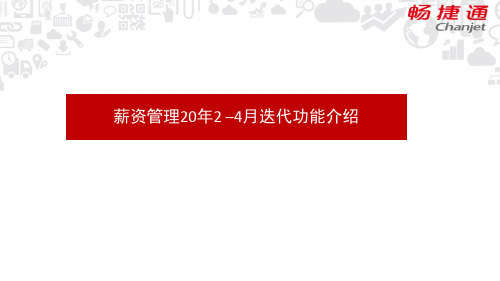
注:上述公式可直接复制使用,仅替换工龄工资标准即可
变通实现核算单员工冻结需求
应用场景
客户薪资项目较多,在向后拖动滚动条时无法看到前面的员工,客户可能错改员工数据,造成“张冠 李戴”的后果
产品实现
• 受限于薪资核算单表体员工列无法冻结,需要变通实现 • 项目档案中自定义薪资项目“员工”,文本类型,公式计算,并指定合适的显示顺序 • 类别档案中引用自定义项目“员工”,且公式设置为{员工姓名} • 薪资核算单中会出现新的员工列,核算后会根据当前行的员工自动赋值 • 用户拖动滚动条时可以按新的员工列查看当前员工
• 目前不能完美实现人数 的统计,只能统计行数, 需根据用户查询/打印习 惯做设置: 如用户需要显示合计行, 则将预置代入项行数-1 名称修改为人数;如用 户不需要显示合计行, 则将预置代入项行数名 称改为人数 当前仅为权宜之计,后 续将彻底解决
薪资打印
业务场景
• 企业还有第三种汇总按部门或人员类别打印形式,常见打印版式如下:
产品实现
• 员工档案中录入员工的【入职日期】 • 薪资项目档案中增加工龄工资项目,并将数据来源设定为公式计算 • 在薪资类别中根据工龄计算规则编辑计算公式即可
工龄工资
常见工龄工资计算公式
场景1:入职每满12个月增加一年工龄,例如18年12月入职,19年12月即增加一年工龄。
• int(monthsbetween(入职日期,薪资期间)/12)*工龄工资标准
1.创建人数薪资项目,增减属 性选择为“其他”,固定值设 置为1 2.薪资类别中引用该项目即可, 薪资核算单中可设置为隐藏
3.薪资统计表中设置按部门分 组,并将人数设置为显示即可
用友T+V13.0薪资管理模块简介

核心价值点
• 支持累计预扣法、专项附加扣除,工资核算准确合规; • 支持多类别薪资核算(月度薪资、年度奖金),满足企业个性化薪资核算需求; • 支持自定义薪资项目,可灵活设置计算公式; • 支持移动端薪资自助查询及密码校验,更好的保障薪资私密; • 支持薪资分摊以及薪资凭证接口,精细核算企业费用/成本; • 支持薪资报表以及全员全额扣缴申报数据导出,数据全面准确; • 支持薪资期初数据录入,可任意期间顺畅上线; • 支持薪资数据漏输校验、离职人员检查等其他功能。
产品介绍 – 数据统计
支持薪资明细查询与部门/员工/年/月多维度汇总,以及可视化分析
如按部门汇总时,可直观对比企业各部门薪资成本支出
产品介绍 – 数据统计
支持所有薪资项目统计查询,例如各专项附加累计、累计起征点、累计已缴个税等 在不启用移动端查询时可在此打印工资条,通知员工薪资发放
产品介绍 – 移动端查询
员工
业务流程
薪资模块业务流程
建立账套
基础设置
管理员
期初录入
福利统计 考勤统计
薪资核算 薪资审核
劳资员
账务处理
薪资变动处理 月度薪资、年度奖
金核算
打印工资条/移动 端查询
银行报盘
银行发放工资
个税申报
财务
决策层
报表查询
薪资查询
步骤1:设置薪资项目及类别,使用预置时可跳过 步骤2:录入期初累计,年初启用时可跳过 步骤3:录入员工薪资数据,一键轻松核算薪资
• 累计预扣 根据税法规定,完成纳税人在一个纳税年度内依据累计预扣预缴法个税的计算
• 薪资分摊 将实际发生的即将需支付的薪资总额,分配计算到生产成本 /制造费用/管理费用/销售费用,甚至下级明细科目,使财务核算更加精细
工资管理系统模块ER设计

薪资管理系统一、薪资管理系统的简介薪资管理系统是针对人事处的大批业务办理工作而开发的管理软件。
依据用户的要求,实现人员基本状况管理、薪资设定、薪资核算、查问薪资、打印报表等几个方面的功能。
用户经过输入各部分薪资设定、员工基本资料等基本信息 , 由系统自行生成相应的统计数据及各种统计报表以供用户查问 , 此外用户还能够对这些基本信息进行按期的更新和删除。
二、系统功能需求描绘1.信息管理供给对“员工信息表” 数据输入、记录增添、记录改正、记录删除、记录查问等功能 , 实现员工信息的管理功能。
2.各部分薪资设定供给对“基本薪资”、“职务薪资”、“职称薪资”、“工龄薪资”、“奖金”、“课时费”等薪资内容的标准输入、改正功能,这些表将组成员工薪资的汇总。
所以,这几项薪资内容的设置将影响员工的总薪资。
3.薪资核算对员工薪资进行核算。
4.薪资查问供给对查问表“薪资表”的查问,用户能够按员工编号、员工姓名、等对“薪资表”进行查问并打印。
5.系统设置用户能够改正登岸密码,并且能够增添登岸用户,假如需要的话能够对界面的颜色进行改正。
三、系统模块关系本系统大概分为以下五大功能模块:1.员工信息管理模块:分为员工信息阅读和员工信息查问。
在员工信息阅读子模块中,能够对员工的编号、姓名、学历、性别、岗位、工龄、等信息进行阅读,并能够对员工信息进行增添记录,改正记录,删除记录等操作;在员工信息查问模块中,可按员工号或员工姓名对员工信息进行查问并阅读。
2.薪资设定模块:包含对基础薪资、工龄薪资、职称薪资、职务薪资、课时薪资、奖金等薪资部分的设定和改正。
3.薪资设定管理模块:在本模块中,有考勤薪资管理、平时考勤、和课时薪资管理三部分考勤薪资管理主假如针对员工的平时考勤工作而拟订的,在此小模块中工作人员能够每天对员工进行考勤并汇总出员工的出勤状况。
课时薪资管理主假如针对教师的但是薪资而设定的,再次小模块中能够对每位教师的课时薪资进行汇总。
人事工资管理系统
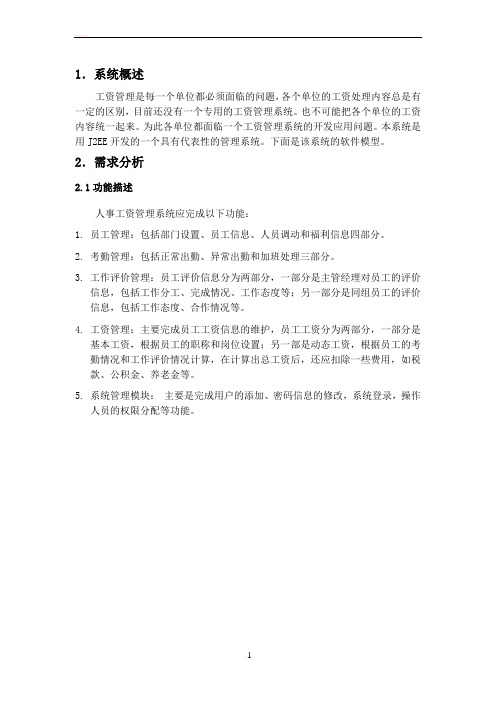
1.系统概述工资管理是每一个单位都必须面临的问题,各个单位的工资处理内容总是有一定的区别,目前还没有一个专用的工资管理系统。
也不可能把各个单位的工资内容统一起来。
为此各单位都面临一个工资管理系统的开发应用问题。
本系统是用J2EE开发的一个具有代表性的管理系统。
下面是该系统的软件模型。
2.需求分析2.1功能描述人事工资管理系统应完成以下功能:1.员工管理:包括部门设置、员工信息、人员调动和福利信息四部分。
2.考勤管理:包括正常出勤、异常出勤和加班处理三部分。
3.工作评价管理:员工评价信息分为两部分,一部分是主管经理对员工的评价信息,包括工作分工、完成情况、工作态度等;另一部分是同组员工的评价信息,包括工作态度、合作情况等。
4.工资管理:主要完成员工工资信息的维护,员工工资分为两部分,一部分是基本工资,根据员工的职称和岗位设置;另一部是动态工资,根据员工的考勤情况和工作评价情况计算,在计算出总工资后,还应扣除一些费用,如税款、公积金、养老金等。
5.系统管理模块:主要是完成用户的添加、密码信息的修改,系统登录,操作人员的权限分配等功能。
2.2用况图系统管理模块图1人事工资管理系统用例图福利信息管理图1.1员工管理用例图删除部门检查是否存在员工图1.1.1部门信息管理用例图修改员工图1.1.2员工信息管理用例图图1.1.3 人员调动设置用例图图1.1.4福利信息管理用例图人员调动删除员工福利异常出勤加班处理考勤管理员图1.2考勤管理用例图图1.2.1加班处理用例图图1.2.2异常出勤管理加班费率设置(from 考勤管理)事假统计考勤管理员(from 考勤管理)主管经理图1.3工作评价管理工资汇总图1.4工资管理用例图2.3用况描述针对系统不同层次的用案描述情况,抽象出如下4种用案的具体描述1. 工资管理用案用案编号:UC1用案名:工资管理用案主要参与者:工资管理员受益人极其利益:公司通过该系统公司可以实现科学化的工资管理,最大化的提高效率工资管理员工资管理员可以方便快捷的管理员工相应个人信息,实现各种工资管理操作前置条件:工资管理员进入系统前进行身份识别并进行授权后置条件:存储公司工资发放情况,包括基本工资,动态工资记录主要的成功场景:1.工资管理员登陆系统,输入账号,密码2.系统核对确认个人信息正确,分配相应权限3.工资管理员输入工资查询请求4.系统反馈相应工资查询结果5.工资管理员给系统输入相应可变动数据6.系统对输入数据进行记录7.工资管理员发送工资汇总请求8.系统反馈工资汇总信息2.员工信息管理用案用案编号:UC2用案名:员工信息管理用案主要参与者:员工管理员受益人极其利益:公司通过该系统公司可以实现科学化的工资管理,最大化的提高效率员工管理员员工管理员可以方便快捷的管理员工相应个人信息,实现新增员工,删除员工,查询员工,修改员工等操作前置条件:员工管理员进入系统前进行身份识别并进行授权后置条件:存储公司员工个人信息,包括新增员工,删除员工,查询员工,修改员工信息等记录主要的成功场景:1.员工管理员登陆系统,输入账号,密码2.系统核对确认个人信息正确,分配相应权限3.员工管理员输入新增员工请求4.系统实现新增员工请求5.员工管理员输入删除员工请求6.系统实现删除员工请求7.员工管理员输入查询员工请求8.系统实现查询员工请求9.员工管理员输入修改员工请求10.系统实现修改员工请求3.人员调动用案用案编号:UC3用案名:人员调动用案主要参与者:员工管理员受益人极其利益:公司通过该系统公司可以实现科学化的工资管理,最大化的提高效率员工管理员员工管理员可以方便快捷的管理员工相应个人信息,包括查询员工基本信息,人员调动信息保存等前置条件:员工管理员进入系统前进行身份识别并进行授权后置条件:保存员工基本信息,人员调动基本信息主要的成功场景:1.员工管理员登陆系统,输入账号,密码2.系统核对确认个人信息正确,分配相应权限3.员工管理员输入员工基本信息查询请求4.系统反馈相应员工基本信息查询结果5.员工管理员提交人员调动情况信息6.系统保存员工调动信息4.工作评价管理用案用案编号:UC4用案名:工作评价管理用案主要参与者:员工主管经理受益人极其利益:公司通过该系统公司可以实现科学化的工资管理,最大化的提高效率主管经理可以方便的对员工个人表现进行评价员工员工可以方便的查询自己被评价的分数,也可以方便的给同组与其他员工评分。
工资系统操作手册
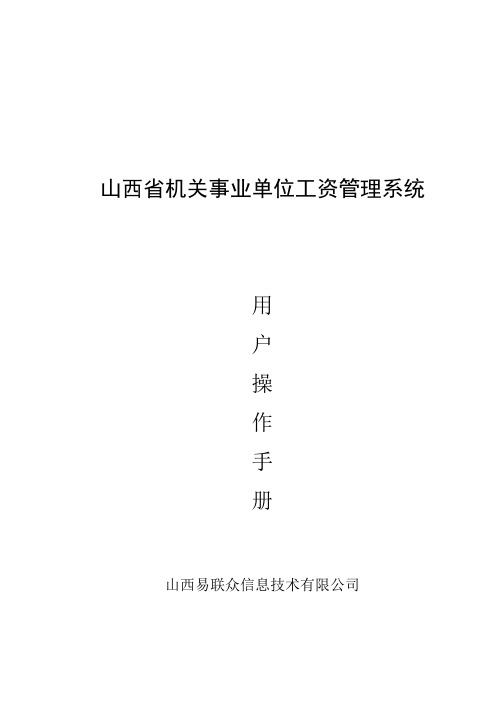
山西省机关事业单位工资管理系统用户操作手册山西易联众信息技术有限公司目录1.前言 (3)2.运行环境 (3)2.1软件环境 (3)2.2硬件环境 (5)2.3设置说明 (5)2.4登录说明 (6)3.操作说明 (8)3.1人员管理 (8)3.1.1人员新增 (8)3.1.2人员减少 (10)3.1.3部门调整 (11)3.1.4人员信息修改 (12)3.1.5序号管理 (13)3.1.6 人员退休/退职 (14)3.1.7人员工资子集管理 (18)3.1.8调整审批部门 (21)3.1.9年度考核 (22)3.2工资调整(日常业务) (23)3.2.1 工资变动 (23)3.2.2 临时工资确定 (25)3.3 工资标准调标 (28)3.4 机构管理 (30)3.5 办公管理 (31)3.5.1 密码修改 (31)3.6 统计查询 (32)3.6.1 人员工资查询 (32)3.7数据上传 (32)3.8 审核审批 (35)1.前言本用户使用手册是基于省集中的山西省机关事业单位工资管理系统,主要介绍了系统各功能模块的使用操作过程。
主要针对系统经办人员和审核人员,阅读本手册应能掌握该系统的使用方法。
对本系统各模块进行应用,应遵循本文档进行操作。
2.运行环境2.1软件环境为保证您顺利使用本系统,推荐使用WindowsXP(包括)以上版本操作系统,Internet Explorer 8版本的浏览器。
使用系统前做一些简单设置,以下IE浏览器默认为Internet Explorer 8。
1、设置受信任站点请您在IE浏览器菜单栏依次选择“工具”→“Internet选项”→“安全”→“可信站点”→“站点”,在“站点”窗口打开后,将系统地址http://添加到可信站点[网站]窗口中。
如下图所示:2,安装必要的插件和软件。
登陆主界面,选择相关下载,按照下载说明下载并且安装必要的插件和软件。
3、设置ActiveX控件启用选项:请您在IE浏览器菜单栏依次选择“工具”→“Internet选项”→“安全”→“可信站点”,首先选中“默认级别”来还原默认级别设置,然后进入“自定义级别”,将“ActiveX控件自动提示”、“对没有标记为安全的ActiveX控件进行初始化和脚本运行”两项设置选择为“启用”,依次确定,应用后重新启动IE。
第四章工资管理子系统

(二)人员类别设置
人员类别的设置主要是为了便于按人员类别进行工 资汇总计算,并进行工资费用的分摊设置。因为在 有些情况下,人员所属的部门可以决定工资费用分 摊的去向,例如行政管理部门的人员工资分摊到管 理费用中;而在有些情况下,则需要进一步区分同 一部门的不同类别的人员,才能确定工资费用的分 摊,例如同属于某个生产车间,车间管理人员的工 资费用一般应分摊到制造费用,车间生产工人的工 资费用一般应分摊到生产成本。企业可以根据管理、 决策的需要以及工资核算的需要进行设置。
第四章工资管理子系统
第一节 工资管理系统概述
• 工资管理系统适用于各类企业、行政事业 单位进行工资核算、工资发放、工资费用 分摊、工资统计分析和个人所得税核算等。 在职工较多的单位工资核算与管理是一项 任务繁重、时效性较强的工作,因此也是 会计人员要求迫切,使用广泛的一个专项 子系统。 它可以与总账系统集成使用,将 工资凭证传递到总账中;也可以与成本管 理系统集成使用,为成本管理系统提供人 员的费用信息。
第四章工资管理子系统
第三节 工资子管理系统的日常业务处理
工资日常业务处理包括计件工资统计、工资数据变动、工资分钱清单处理、扣缴个 人所得税处理、银行代发处理和工资分摊处理。至于职工的调动处理可以在人员档 案中进行,处理的结果直接反映到工资变动文件中。
第四章工资管理子系统
一、 计件工资统计
第四章工资管理子系统
四、工资管理系统的操作流程
第四章工资管理子系统
第二节 工资子管理系统的初始设置
• 工资管理系统的初始设置是为用户在计算 机上处理企业的工资业务提供一个合适的 运行环境,其目的是使通用的工资管理系 统能够适应本企业工资业务的管理需要, 同时,也提供了企业在经济业务处理发生 变化时对已有的设置进行修改的平台。
数据库课程设计--工资管理系统
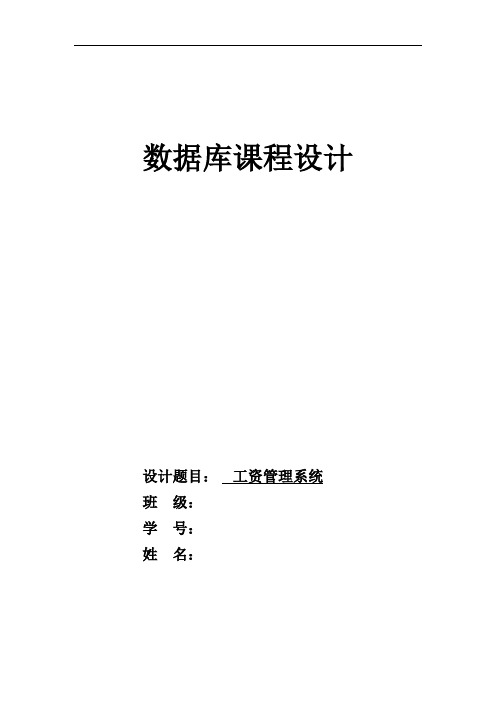
数据库课程设计设计题目:工资管理系统班级:学号:姓名:任务分配表目录一绪论 (3)二需求分析 (3)三概要设计 (4)四物理设计 (5)五详细设计 (6)六调试分析 (9)七小结 (16)八附件 (16)一、绪论随着计算机技术的飞速发展和经济体制改革的不断深入,传统企业管理方法、手段以及工作效率已不能适应新的发展需要,无法很好地完成员工工资管理工作。
提高公司企业管理水平的主要途径是更新管理者的思想,增强对管理活动的科学认识。
基于C#与SQL server数据库技术建立一个通用工资管理系统,该系统为提供了查询、增加记录、删除等功能,功能比较的齐全,并对工资进行了统计如津贴管理、报表统计等。
基本上能满足管理员和公司的要求。
此次数据库课程设计的主要设计如下:原理分析、程序设计过程、程序实现和程序调试以及数据库的设计。
需求分析、概要结构设计、逻辑结构设计、物理结构设计和数据库的实施和维护。
主要包括两大大功能模块:1.管理员管理界面设计。
2.员工管理界面设计。
二、需求分析功能需求分析:该通用工资管理系统具备下列功能:管理员通过输入用户名和密码进下该系统后,可以进行一些基本查询(员工信息查询、工资奖金信息查询)、工资管理(计算总工资、奖金管理);通过输入密码,可以进行查询员工的数据(工资,奖金,税收等)。
具体功能的详细描述如下1、在首页进行选择,员工与管理员通道2、点击[管理员登陆]3、用户名和密码即可进入 [工资管理]功能窗体,在此可以选择功能,添加,查询,人员列表4、点击[添加]功能窗体,添加员工工资信息。
5、点击[查询]功能窗体,输入员工号即可查询员工信息。
6、点击[人员列表]功能窗体,可查看所有员工的列表,这界面内可以进行删除操作。
7、点击[员工登陆]8、用户名和密码即可进入 [员工工资查询]功能窗体,在此可以选择查询基本信息,查询工资信息。
9、在[查询基本信息],员工可自己查看自己的信息。
10、在[查询工作信息],员工可自己查看自己的工作信息。
金蝶工资模块的操作步骤

金蝶工资模块的操作步骤一、登录金蝶工资系统在电脑上打开金蝶工资系统,在登录界面输入用户名和密码,点击登录按钮。
二、选择工资模块成功登录后,进入系统主界面,找到工资模块并点击进入。
三、导入员工信息在工资模块中,选择导入员工信息的功能。
根据系统要求,准备好员工信息表格,并将其导入系统中。
四、设置工资项目在系统中设置工资项目,包括基本工资、绩效奖金、加班费等。
根据公司的实际情况,设置不同的工资项目。
五、配置工资计算规则根据公司的工资计算规则,配置系统中的计算规则。
例如,指定基本工资的计算方式、绩效奖金的计算比例等。
六、生成工资表在每个月的指定时间段内,点击生成工资表的功能,系统会自动根据员工信息和工资计算规则生成工资表。
七、核对工资表在生成工资表后,对工资表进行核对。
确保工资计算的准确性,如核对员工的基本工资、绩效奖金、扣款等信息。
八、调整工资信息如果有需要,可以在工资表中对员工的工资信息进行调整。
比如增加奖金、扣除罚款等操作。
九、发放工资核对无误后,点击发放工资的功能,系统会自动将工资转账到员工的工资账户中。
十、打印工资条为了方便员工查看自己的工资信息,可以选择打印工资条的功能,系统会生成工资条并提供打印选项。
十一、备份数据为了防止数据丢失,定期备份工资系统的数据。
可以选择将数据备份到云端或本地存储设备中。
以上就是金蝶工资模块的操作步骤。
通过这些步骤,可以方便地管理员工的工资信息,确保工资计算的准确性和工资发放的及时性。
希望以上内容对您有所帮助。
第六章 工资管理系统

所得税设置
【人力资源】——【工资管理】——【设置 】 —— 【所得税设置】,打开【个人所得 税初始设置】对话框。或【所得税计算】-【设置】中
税率类别的设置 根据国家税法规定的个人所得税七级超额累进 税率进行设定。 点击【所得税设置】 “税率类别”编辑条, 在【个人所得税税率设置】窗口,单击【编辑 】,切换到“编辑”标签页,再单击【新增】 定义税率 定义个人所得税税率时,有含税级距和非含税 级距,均为按照税法规定减除有关非费用后的 所得额,含税级距适用于由纳税人负担税款的 工资、薪金所得;不含税的级距适用于由他人 (单位)代付税款的工资、薪金所得。
2016年3月
资计算公式设置
例如 基本工资小于等于900时,补贴为150元 ,其余的补贴为200元; 应发合计=基本工资+浮动工资+津贴+加 班+独补 扣款合计=病假+事假+房租水电+代扣所 得税+医疗保险+养老保险+工会 实发合计=应发合计-扣款合计
注意
1、设定计算公式时请先点击“新增”按钮,将 公式编辑完毕时,切记点击“保存”按钮,如 出错需要修改时,可点击“编辑”按钮进行修 改。一个计算方法中可设定多个运算公式,打 开公式名称的下拉菜单可以任意选择您所设置 的公式; 2、设定公式时,除数值外,其他所有公式语句 (项目、条件和运算符号)建议从右面的公式 选项中选取,不要手工录入,以避免错误。
初始化阶段
建立工资类别
在K/3工资系统中,可将工资分类别进行核算,方 便有些运用多套工资方案进行核算的企业和集团。
即使用户只有一套工资核算方案,也要进行工资类 别的设置
【人力资源】——【工资管理】—【类别管理
工资管理系统使用手册
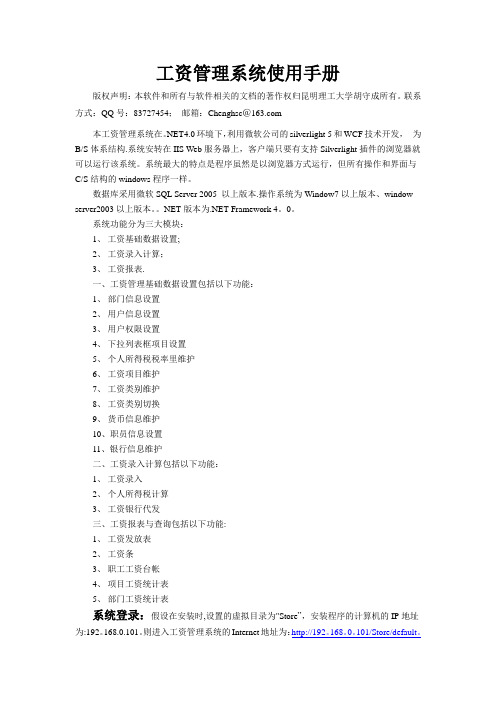
工资管理系统使用手册版权声明:本软件和所有与软件相关的文档的著作权归昆明理工大学胡守成所有。
联系方式:QQ号:83727454;邮箱:Chenghsc@本工资管理系统在。
NET4.0环境下,利用微软公司的silverlight 5和WCF技术开发,为B/S体系结构.系统安转在IIS Web服务器上,客户端只要有支持Silverlight插件的浏览器就可以运行该系统。
系统最大的特点是程序虽然是以浏览器方式运行,但所有操作和界面与C/S结构的windows程序一样。
数据库采用微软SQL Server 2005 以上版本.操作系统为Window7以上版本、window server2003以上版本。
NET版本为.NET Framework 4。
0。
系统功能分为三大模块:1、工资基础数据设置;2、工资录入计算;3、工资报表.一、工资管理基础数据设置包括以下功能:1、部门信息设置2、用户信息设置3、用户权限设置4、下拉列表框项目设置5、个人所得税税率里维护6、工资项目维护7、工资类别维护8、工资类别切换9、货币信息维护10、职员信息设置11、银行信息维护二、工资录入计算包括以下功能:1、工资录入2、个人所得税计算3、工资银行代发三、工资报表与查询包括以下功能:1、工资发放表2、工资条3、职工工资台帐4、项目工资统计表5、部门工资统计表系统登录:假设在安装时,设置的虚拟目录为"Store”,安装程序的计算机的IP地址为:192。
168.0.101。
则进入工资管理系统的Internet地址为:http://192。
168。
0。
101/Store/default。
aspx .在客户端计算机上打开浏览器,输入上面的地址,显示如下登录界面:系统在安装时创建了一个用户:system,秘密为8个1。
该用户拥有所有功能的使用权限。
进入系统后用户可以更改其登录名和用户名,也可以点击“工具菜单栏”中的修改密码打开用户密码修改窗修改密码。
课程设计(工资管理系统)
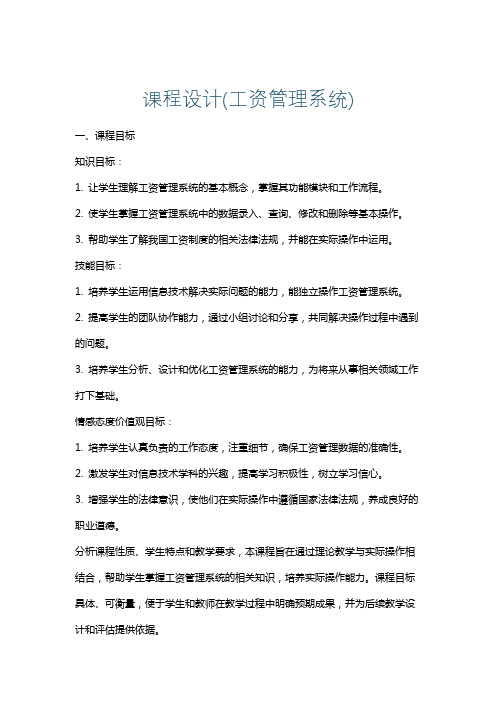
课程设计(工资管理系统)一、课程目标知识目标:1. 让学生理解工资管理系统的基本概念,掌握其功能模块和工作流程。
2. 使学生掌握工资管理系统中的数据录入、查询、修改和删除等基本操作。
3. 帮助学生了解我国工资制度的相关法律法规,并能在实际操作中运用。
技能目标:1. 培养学生运用信息技术解决实际问题的能力,能独立操作工资管理系统。
2. 提高学生的团队协作能力,通过小组讨论和分享,共同解决操作过程中遇到的问题。
3. 培养学生分析、设计和优化工资管理系统的能力,为将来从事相关领域工作打下基础。
情感态度价值观目标:1. 培养学生认真负责的工作态度,注重细节,确保工资管理数据的准确性。
2. 激发学生对信息技术学科的兴趣,提高学习积极性,树立学习信心。
3. 增强学生的法律意识,使他们在实际操作中遵循国家法律法规,养成良好的职业道德。
分析课程性质、学生特点和教学要求,本课程旨在通过理论教学与实际操作相结合,帮助学生掌握工资管理系统的相关知识,培养实际操作能力。
课程目标具体、可衡量,便于学生和教师在教学过程中明确预期成果,并为后续教学设计和评估提供依据。
二、教学内容1. 工资管理系统概述- 了解工资管理系统的基本概念、功能和作用- 分析工资管理系统的类型及适用场景2. 工资管理系统模块介绍- 学习工资管理系统的主要模块,如员工信息管理、工资项目管理、工资计算、报表生成等- 掌握各模块的功能和操作方法3. 工资管理系统的操作流程- 学习工资管理系统的操作流程,包括数据录入、查询、修改、删除等- 掌握工资管理系统的权限设置和安全管理4. 工资管理系统在实际应用中的案例分析- 分析实际企业工资管理案例,了解工资管理系统的应用场景- 学习企业工资管理中的法律法规及合规要求5. 教学实践与操作- 安排学生进行工资管理系统的实际操作,巩固所学知识- 组织小组讨论,分享操作经验,解决实际问题6. 工资管理系统优化与拓展- 学习如何根据企业需求,优化工资管理系统功能- 探讨工资管理系统的发展趋势和新技术应用教学内容依据课程目标,遵循科学性和系统性原则,结合教材相关章节,制定详细的教学大纲。
机关事业单位工资管理系统用户操作手册【用心整理精品资料】
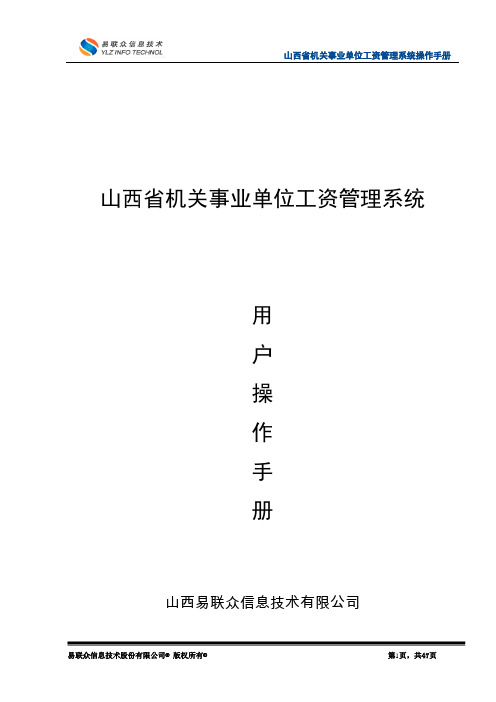
山西省机关事业单位工资管理系统用户操作手册山西易联众信息技术有限公司目录1.前言 (3)2。
运行环境 (3)2。
1软件环境 (3)2。
2硬件环境 (5)2。
3设置说明 (5)2。
4登录说明 (6)3.操作说明 (9)3。
1人员管理 (9)3。
1.1人员新增 (9)3。
1.2人员减少 (11)3.1.3人员调转 (11)3.1.4调标处理 (13)3.1.5部门调整 (14)3。
1.6人员信息修改 (15)3.1.7序号管理 (16)3。
1。
8 人员退休/退职 (17)3。
1.9人员工资子集管理 (21)3。
1。
10调整审批部门 (23)3。
1.11年度考核 (25)3.2工资调整(日常业务) (26)3.2.1 警衔调整 (26)3.2。
2 正常晋升 (28)3.2.3 工资变动 (30)3。
2.4 新增人员工资确定 (33)3。
3 工资标准调标 (34)3.4 机构管理 (36)3。
5绩效工资 (38)3。
6 办公管理 (38)3。
7 统计查询 (39)3。
7.1 人员工资查询 (39)3.7。
2 公务员 (40)3。
7。
3 机关工人 (40)3.7.4 事业工人 (41)3。
7。
5 事业管理人员 (41)3。
7。
6 事业专业技术人员 (41)3。
7.7 退休人员 (42)3。
7.8 试用期人员 (42)3。
7.9 运动员 (42)3。
8数据上传 (42)3.8.1 数据上传 (42)3。
8。
2数据删除 (45)3.9 审核审批 (46)1。
前言本用户使用手册是基于省集中的山西省机关事业单位工资管理系统,主要介绍了系统各功能模块的使用操作过程。
主要针对系统经办人员和审核人员,阅读本手册应能掌握该系统的使用方法。
对本系统各模块进行应用,应遵循本文档进行操作。
2.运行环境2。
1软件环境为保证您顺利使用本系统,推荐使用WindowsXP(包括)以上版本操作系统,Internet Explorer 8版本的浏览器。
金蝶KIS标准版工资管理模块分享
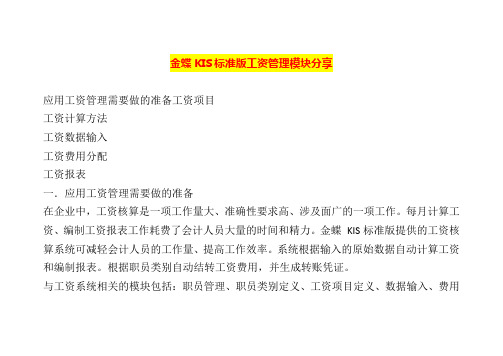
金蝶KIS标准版工资管理模块分享
应用工资管理需要做的准备工资项目
工资计算方法
工资数据输入
工资费用分配
工资报表
一.应用工资管理需要做的准备
在企业中,工资核算是一项工作量大、准确性要求高、涉及面广的一项工作。
每月计算工资、编制工资报表工作耗费了会计人员大量的时间和精力。
金蝶KIS标准版提供的工资核算系统可减轻会计人员的工作量、提高工作效率。
系统根据输入的原始数据自动计算工资和编制报表。
根据职员类别自动结转工资费用,并生成转账凭证。
与工资系统相关的模块包括:职员管理、职员类别定义、工资项目定义、数据输入、费用
分配和报表输出。
煤矿员工工资管理系统

煤矿员工工资管理系统煤矿员工工资管理系统是现代化煤矿生产中不可缺少的一项重要系统。
本文档旨在介绍煤矿员工工资管理系统的功能、架构、技术特点及操作流程等方面。
一、功能介绍煤矿员工工资管理系统主要具备以下功能:1. 信息录入:包括员工个人信息、薪资标准、考勤记录、社保信息等。
2. 工资计算:根据录入的信息自动计算每个员工的应发工资及实发工资。
3. 统计报表:能够生成各类统计数据报表,包括工资汇总表、员工个人工资明细等,用于企业财务管理和员工工资结算。
4. 安全管理:系统拥有完善的权限管理体系,能够对各类敏感信息实行保密处理。
5. 系统维护:系统开放接口,支持二次开发和定制化服务,能够及时修复软件漏洞以保证系统稳定运行。
二、架构设计煤矿员工工资管理系统应该采用模块化架构设计,从而实现业务流程和数据流程的分离。
基本模块包括用户管理、薪资标准管理、员工档案管理、考勤管理、工资计算、工资统计报表等。
系统应该采用B/S模式,支持多用户同时在线使用,具备灵活配置和可扩展性。
三、技术特点现代化的煤矿员工工资管理系统应该具备以下几个技术特点:1. 大数据处理能力:煤矿员工数量巨大,每个员工的工资计算需要大量的数据支持,系统需要具备大数据处理和分析的能力。
2. 数据安全保证:员工工资是敏感信息,系统具备数据加密、备份、恢复等多种安全保护措施,杜绝数据泄露和丢失。
3. 灵活可配置:系统具备灵活的配置能力,用户可以按需求进行自定义配置。
4. 可扩展性:煤矿员工工资管理系统应该是可扩展的,能够结合其他应用进行集成,满足多样化的业务需求。
四、操作流程 1. 登录系统后,根据权限进入相应的模块;2. 录入员工信息包括个人基本信息、薪资标准、社保等;3.录入考勤信息,包括每个员工每天的上班时间、请假记录等;4. 系统根据薪资标准和考勤信息自动计算应发工资;5. 生成工资单及各类工资统计报表,包括工资汇总表、员工个人工资明细等;6. 财务部门进行工资的结算。
人力资源管理系统有哪些模块组成
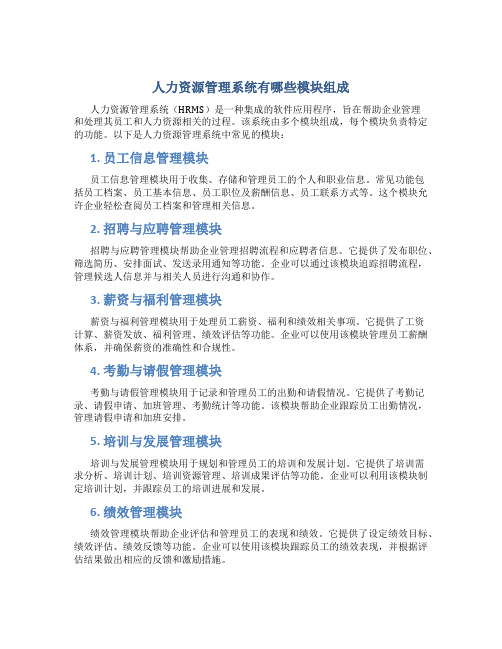
人力资源管理系统有哪些模块组成人力资源管理系统(HRMS)是一种集成的软件应用程序,旨在帮助企业管理和处理其员工和人力资源相关的过程。
该系统由多个模块组成,每个模块负责特定的功能。
以下是人力资源管理系统中常见的模块:1. 员工信息管理模块员工信息管理模块用于收集、存储和管理员工的个人和职业信息。
常见功能包括员工档案、员工基本信息、员工职位及薪酬信息、员工联系方式等。
这个模块允许企业轻松查阅员工档案和管理相关信息。
2. 招聘与应聘管理模块招聘与应聘管理模块帮助企业管理招聘流程和应聘者信息。
它提供了发布职位、筛选简历、安排面试、发送录用通知等功能。
企业可以通过该模块追踪招聘流程,管理候选人信息并与相关人员进行沟通和协作。
3. 薪资与福利管理模块薪资与福利管理模块用于处理员工薪资、福利和绩效相关事项。
它提供了工资计算、薪资发放、福利管理、绩效评估等功能。
企业可以使用该模块管理员工薪酬体系,并确保薪资的准确性和合规性。
4. 考勤与请假管理模块考勤与请假管理模块用于记录和管理员工的出勤和请假情况。
它提供了考勤记录、请假申请、加班管理、考勤统计等功能。
该模块帮助企业跟踪员工出勤情况,管理请假申请和加班安排。
5. 培训与发展管理模块培训与发展管理模块用于规划和管理员工的培训和发展计划。
它提供了培训需求分析、培训计划、培训资源管理、培训成果评估等功能。
企业可以利用该模块制定培训计划,并跟踪员工的培训进展和发展。
6. 绩效管理模块绩效管理模块帮助企业评估和管理员工的表现和绩效。
它提供了设定绩效目标、绩效评估、绩效反馈等功能。
企业可以使用该模块跟踪员工的绩效表现,并根据评估结果做出相应的反馈和激励措施。
7. 员工自助服务模块员工自助服务模块允许员工自主访问和管理个人信息和相关事务。
它提供了员工自助查询、请假申请、加班申请、个人信息修改等功能。
该模块使员工能够方便地处理个人事务,减轻人力资源部门的工作负担。
以上是人力资源管理系统中常见的模块,不同企业的需求可能会有所不同,因此一些企业可能会有定制化的模块。
员工工资管理系统

员工工资管理系统简介员工工资管理系统是一种为企业管理人员提供便捷管理员工工资情况的工具。
通过该系统,管理者可以有效地记录员工的工资信息、调薪情况、发放工资等,提高工资管理的效率和精确度。
功能模块员工工资管理系统通常包括以下功能模块:1.员工信息管理:管理员工的基本信息,包括姓名、工号、部门、职位、入职日期等。
2.工资计算:根据员工的工作时长、考勤情况、绩效等因素,自动生成每月工资。
3.薪酬调整:管理者可以根据员工表现或市场调整情况,对员工的薪酬进行调整。
4.工资发放:将计算好的工资通过系统进行发放,并记录每次的发放记录。
5.报表统计:系统能够生成各种报表,如工资总额、平均工资、部门工资统计等,方便管理者进行数据分析和决策。
系统优势1.减少人工操作:传统的工资管理需要大量人工操作,容易出现错误,而员工工资管理系统能够自动完成计算并提高准确性。
2.提高效率:系统能够自动记录和计算工资信息,管理者可以快速查看和处理员工的工资情况,节省了大量时间。
3.数据准确性:系统能够准确地记录和统计各项数据,避免了人工操作中可能出现的错误,确保了数据的准确性和完整性。
应用场景员工工资管理系统适用于各类企业和组织,特别是规模较大或员工数量较多的企业。
其主要应用场景包括:1.人力资源部门:人力资源部门负责管理员工的薪酬情况,员工工资管理系统能够帮助人力资源管理者更好地管理员工工资。
2.财务部门:财务部门需要负责发放员工工资并进行成本控制,员工工资管理系统可以帮助财务部门快速准确地完成这些任务。
结语员工工资管理系统是现代企业管理中一个重要的工具,能够帮助企业提高工资管理的效率和准确性,减少人力成本,促进企业管理的科学化和信息化。
随着技术的不断发展和普及,员工工资管理系统将在企业管理中扮演着越来越重要的角色。
山西省机关事业单位工资管理系统用户操作手册
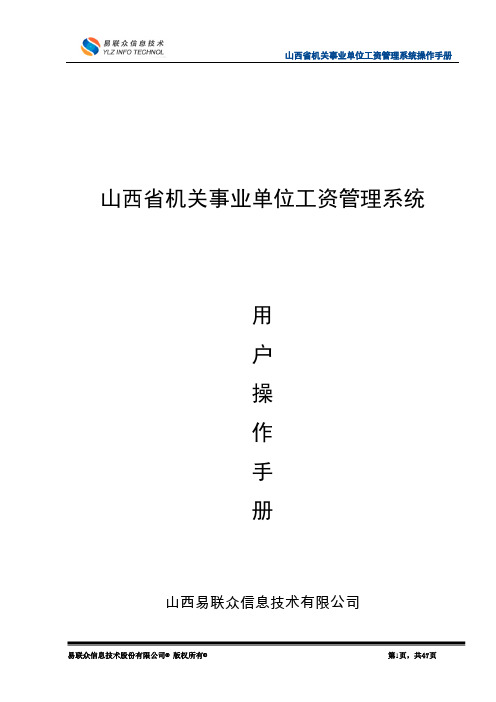
山西省机关事业单位工资管理系统用户操作手册山西易联众信息技术有限公司目录1.前言 (3)2.运行环境 (3)2.1软件环境 (3)2.2硬件环境 (5)2.3设置说明 (5)2.4登录说明 (6)3.操作说明 (9)3.1人员管理 (9)3.1.1人员新增 (9)3.1.2人员减少 (11)3.1.3人员调转 (11)3.1.4调标处理 (13)3.1.5部门调整 (14)3.1.6人员信息修改 (15)3.1.7序号管理 (16)3.1.8 人员退休/退职 (17)3.1.9人员工资子集管理 (21)3.1.10调整审批部门 (23)3.1.11年度考核 (25)3.2工资调整(日常业务) (26)3.2.1 警衔调整 (26)3.2.2 正常晋升 (28)3.2.3 工资变动 (30)3.2.4 新增人员工资确定 (33)3.3 工资标准调标 (34)3.4 机构管理 (36)3.5绩效工资 (38)3.6 办公管理 (38)3.7 统计查询 (39)3.7.1 人员工资查询 (39)3.7.2 公务员 (40)3.7.3 机关工人 (40)3.7.4 事业工人 (41)3.7.5 事业管理人员 (41)3.7.6 事业专业技术人员 (41)3.7.7 退休人员 (42)3.7.8 试用期人员 (42)3.7.9 运动员 (42)3.8数据上传 (42)3.8.1 数据上传 (42)3.8.2数据删除 (45)3.9 审核审批 (46)1.前言本用户使用手册是基于省集中的山西省机关事业单位工资管理系统,主要介绍了系统各功能模块的使用操作过程。
主要针对系统经办人员和审核人员,阅读本手册应能掌握该系统的使用方法。
对本系统各模块进行应用,应遵循本文档进行操作。
2.运行环境2.1软件环境为保证您顺利使用本系统,推荐使用WindowsXP(包括)以上版本操作系统,Internet Explorer 8版本的浏览器。
以Visual FoxPro数据库为基础开发高校人事工资管理系统
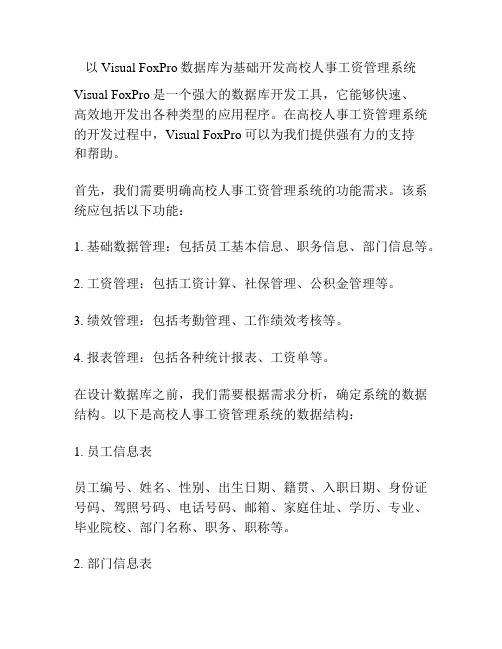
以Visual FoxPro数据库为基础开发高校人事工资管理系统Visual FoxPro是一个强大的数据库开发工具,它能够快速、高效地开发出各种类型的应用程序。
在高校人事工资管理系统的开发过程中,Visual FoxPro可以为我们提供强有力的支持和帮助。
首先,我们需要明确高校人事工资管理系统的功能需求。
该系统应包括以下功能:1. 基础数据管理:包括员工基本信息、职务信息、部门信息等。
2. 工资管理:包括工资计算、社保管理、公积金管理等。
3. 绩效管理:包括考勤管理、工作绩效考核等。
4. 报表管理:包括各种统计报表、工资单等。
在设计数据库之前,我们需要根据需求分析,确定系统的数据结构。
以下是高校人事工资管理系统的数据结构:1. 员工信息表员工编号、姓名、性别、出生日期、籍贯、入职日期、身份证号码、驾照号码、电话号码、邮箱、家庭住址、学历、专业、毕业院校、部门名称、职务、职称等。
2. 部门信息表部门编号、部门名称、部门电话、部门地址、部门负责人、上级部门等。
3. 工资信息表员工编号、部门名称、上岗日期、基本工资、津贴、扣除项、社保费、公积金等。
4. 绩效考核表员工编号、考勤日期、迟到次数、早退次数、缺勤次数、工作任务完成情况、绩效等级等。
5. 报表统计表员工编号、姓名、部门名称、本月工资、社保费、公积金、所得税、实际发放工资等。
以上数据表是高校人事工资管理系统的核心数据,通过Visual FoxPro可以方便地创建和管理该系统所需的所有数据。
在设计数据库之后,我们需要根据需求分析,编写系统的各个模块。
以下是高校人事工资管理系统的主要模块:1. 基础数据管理模块该模块主要用于管理员工基本信息、职务信息、部门信息等。
管理员可以通过该模块进行添加、修改、删除员工、职务、部门等操作。
2. 工资管理模块该模块主要用于管理员工工资信息。
管理员可以通过该模块实现工资计算、社保管理、公积金管理等操作。
3. 绩效管理模块该模块主要用于管理员工考勤和绩效评估情况。
- 1、下载文档前请自行甄别文档内容的完整性,平台不提供额外的编辑、内容补充、找答案等附加服务。
- 2、"仅部分预览"的文档,不可在线预览部分如存在完整性等问题,可反馈申请退款(可完整预览的文档不适用该条件!)。
- 3、如文档侵犯您的权益,请联系客服反馈,我们会尽快为您处理(人工客服工作时间:9:00-18:30)。
7.职员台账汇总表 8.个人所得税报表 9.工资费用分配表 10.工资配款表 11.人员结构分析表 12.年龄工龄分析表
金蝶K/3财务会计软件应用实务(10.3版)
工资与基金报表的填制
金蝶K/3财务会计软件应用实务(10.3版)
工资管理基础设置
(3)在此用户还可以更改“类别名称”。若选取“是否多类别”项,则为汇总 工资类别,否则为单一工资类别。在“币别”下拉列表中选择币种之后,单击 【下一步】按钮,在打开的对话框中单击【完成】按钮,即可完成工资新类别的 创建。 (4)创建工资类别之后,在【人力资源】标签卡中,单击“工资管理”系统功 能项下的“类别管理”子功能项,双击“选择类别”明细功能项,即可打开【打 开工资类别】对话框,如下图所示。金蝶K/3务会计软件应用实务(10.3版)
工资管理系统模块
★ 工资与基金报表的填制
※工资报表的填制 ※如何进行基金设置 ※基金的转入与转出 ※如何填制基金报表
金蝶K/3财务会计软件应用实务(10.3版)
工资管理系统模块
❖ 工资报表的填制
1.工资条 2.工资发放表 3.工资汇总表 4.工资统计表 5.银行代发表 6.职员台账表
金蝶K/3财务会计软件应用实务(10.3版)
工资管理基础设置
❖ 系统参数设置
选择【系统设置】标签卡,单击“系统设置”系统功能项下的“工资管理”子功能项, 双击“系统参数”明细功能项,即可打开【系统参数】对话框,如下图所示。 用户可以在“系统”选项卡中输入公司名称、地址、电话等内容;在“工资”选项卡 中选择所需的复选框,以控制工资管理系统的使用。
工资管理基础设置
❖ 工资系统初始化
◆工资类别管理 ◆部门管理 ◆职员管理
◆币别管理 ◆银行管理 ◆项目设置
◆公式设置 ◆扣零设置 ◆所得税设置
◆辅助属性设置 ◆基础资料的引出与引入 ◆初始数据删除
◆系统参数设置
金蝶K/3财务会计软件应用实务(10.3版)
工资管理基础设置
1.工资类别管理
类别管理用于工资核算的分类处理。用户可按部门、人员类别、人员等任意选择。 设置工资类别的具体操作步骤如下: (1)选择【人力资源】标签卡并单击“工资管理”系统功能项下的“类别管理” 子功能项,双击“新建类别”明细功能项,即可打开【新建工资类别】向导对话框, 如左下图所示。 (2)在“类别名称”文本框中输入工资类别的名称之后,单击【下一步】按钮, 即可打开如右下图所示的【设置工资类别参数】对话框。
金蝶K/3财务会计软件应用实务(10.3版)
第九章
工资管理系统模块
金蝶K/3财务会计软件应用实务(10.3版)
❖ 工资管理基础设置 ❖ 工资与基金报表的填制
金蝶K/3财务会计软件应用实务(10.3版)
工资管理系统模块
❖ 工资管理基础设置
■工资系统初始化 ■工资日常业务处理 ■人员变动的处理
金蝶K/3财务会计软件应用实务(10.3版)
金蝶K/3财务会计软件应用实务(10.3版)
工资管理基础设置
※工资审核
(1)在【人力资源】标签卡中,单击“工资管 理”系统功能项下的“工资业务”子功能项, 双击“工资审核”明细功能项,即可打开【工 资审核】对话框,如右图所示。 (2)若选取“按部门处理”复选框,则审核、 反审核等操作按部门进行,否则按单一职员进 行。若选取“级联选择”复选框,则当用户选 取上级部门时,其下级部门将自动处于被选中 状态。 (3)选取“审核”单选项,选择需要审核的工 资数据,单击【确定】按钮。选取“复审”单 选项,选择需要复审的工资数据,单击【确定】 按钮。如果工资数据需要修改,则可选取“反 复审”、“反审核”单选项,单击【确定】按 钮。
金蝶K/3财务会计软件应用实务(10.3版)
工资管理基础设置
※凭证管理
生成工资凭证的具体操作步骤如下: (1)在【人力资源】标签卡中,单击“工资管理”系统功能项下的“工资业务”子 功能项,双击“工资凭证处理”明细功能项,即可打开【凭证处理】窗口,如左下图 所示。 (2)双击凭证记录,即可打开【记账凭证】窗口,具体查看凭证内容。 (3)单击“选择”按钮 ,即可打开【选择账套】对话框,切换到其他账套查看其相 应的凭证记录,如右下图所示。单击“默认”按钮 ,即可将账套切换回系统默认账套。
金蝶K/3财务会计软件应用实务(10.3版)
工资管理基础设置
❖ 人员变动的处理
1.人员变动处理
2.人员变动查询
3.人员属性变动查询
人员变动包括人员职务的升降、部门的调动、入职及离职等情况。工资管理系统中 的“人员变动”子功能项可以处理人员与工资相关的项目发生变动后工资的自动计 算处理,从而方便财务人员根据人员变动情况制定工资计算标准。
金蝶K/3财务会计软件应用实务(10.3版)
工资管理基础设置
(5)选择某一工资类别并单击【选择】按钮,工资管理系统将按所选工资类别进 行工资核算。单击【类别向导】按钮,即可打开【新建工资类别】向导,创建新的 工资类别。 (6)在【人力资源】标签卡中,单击“工资管理”系统功能项下的“类别管理” 子功能项,双击“类别管理”明细功能项,即可打开【工资类别管理】对话框,如 图所示。 (7)在【浏览】标签卡中可以查看 已经建立的工资类别。在【编辑】 标签卡中可以新增、编辑或删除工 资类别。
金蝶K/3财务会计软件应用实务(10.3版)
工资管理基础设置
❖ 工资日常业务处理
○工资的录入 ○工资计算 ○计算所得税 ○费用分配 ○凭证管理 ○工资审核
○期末结账
金蝶K/3财务会计软件应用实务(10.3版)
工资管理基础设置
进行工资计算的具体操作方法如下:
(1)在【人力资源】标签卡中,单击“工资管理”系统功能项下的“工资业务” 子功能项,双击“工资计算”明细功能项,即可打开【工资计算向导】对话框, 如左下图所示。 (2)单击【增加】按钮,即可新增工资的计算方案。单击【编辑】按钮,即可 修改所选的计算方案。单击【删除】按钮,即可将所选的计算方案删除。 (3)选取需要参与计算的工资方案之后,单击【下一步】按钮,再单击【计算】 按钮,系统即可开始计算,并显示最终报告,如右下图所示。此时单击【完成】 按钮即可。
